usb网络共享电脑没反应怎么办 usb连接电脑网络共享没反应的解决方法
昨天小编想使用usb来给电脑进行网络共享,结果发现电脑没有任何反应,无法共享成功,这让小编很苦恼,于是小编到网上搜集了解决的方法,终于成功的解决了这个问题,现在小编就把自己使用的方法带来给大家,大家有需要的话赶紧来系统城看看吧。

usb网络共享电脑没反应怎么办?
具体步骤如下:
1.在桌面上找到这台电脑,右键选择管理;
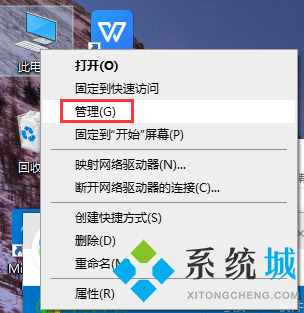
2.然后点击设备管理器,打开通用串行总线控制器;

3.然后找到usb相关控制器逐一卸载设备,然后重启电脑,系统将重新自动安装usb控制器。
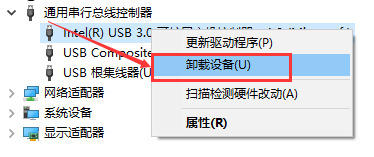
以上就是小编为大家带来的usb网络共享电脑没反应的解决方法了,希望能帮助到大家。
我告诉你msdn版权声明:以上内容作者已申请原创保护,未经允许不得转载,侵权必究!授权事宜、对本内容有异议或投诉,敬请联系网站管理员,我们将尽快回复您,谢谢合作!










